【AWS】AWS注册教程
前言
本文介绍AWS海外区域账户的注册,bujj主要白嫖Amazon EC2 ,具体有哪些免费产品及其免费额度,请去官网一探究竟
传送门在此:https://aws.amazon.com/cn/free/,要准备干净的ip、手机号和至少剩余1刀的信用卡
注册
- 打开上面的网址,选择
免费创建账户,千万别转到中国去了,bujj要的是海外 - 填邮箱,密码(字母数字特殊符号,8位及以上),账户名称就填邮箱用户名就行,下一步
- bujj这里是个人,所以选
个人 – 用于您自己的项目写一个名字,最好英文或者拼音,电话号码格式为国家区号跟电话号码,如:+86 13567898888(中国号码),+1 6206668888(美国号码),这里怎么填不是很要紧,后面验证号码时候可以选其他的,国家/地bujj这里美国环境,就用美国了,手机号也是用的美国号码,下边的地址,填个大概就行,邮编格式验证要求,认真对待,美国为5位邮编,在前面的教程里也强调过。勾选我同意,然后下一步 - 按要求填写信用卡信息,下一步
- 就是验证电话号码了,先选一下国家地区,bujj用的美国,手机号码不用加区号,直接写,如13567898888(中国号码),6206668888(美国号码),图形验证码填好,下一步确认短信验证码,语音的填语音,bujj用的短信
- 验证完短信后,会跳到
选择支持计划,bujj默认基本支持 – 免费,点完成注册
到这里,注册邮箱里应该就有3封邮件了,现在还没开机,没有配额,默认都是5v,下面bujj去开一台免费的ec2,这样就能看到配额了
创建ec2来获得配额
顶栏搜索框里搜索”ec2“,没错点开第一个,找到点开”启动实例“,选一个系统,包含”符合免费使用“字眼的
bujj习惯性地选了Debain系统,实例类型选t2.micro,”符合条件的免费套餐“
第3、4,5步都默认,第6步配置安全组,bujj喜欢端口全开,你不喜欢就按自己的来
后面都默认了,启动时候有一个弹窗,创建新密钥对,RSA,名称随意,然后下载密钥对,下完就可以启动了
会停留在启动状态页面,不急等一会就创建完了,邮箱里会再收到一封邮件
ec2显示正在运行就代表好了,再去ec2控制台,左侧栏有个限制,点开,选择”正在运行地实例“,看有一项包含”A, C, D, H, I, M, R, T, Z“的当前限制,一般都会变为32vCPU,如果仍然还是5v,说明没有更新,等2分钟再去刷新一下就看到了
好了,相信跟着bujj走的同学,到这里应该都拥有了一个aws32v账号了哈哈
再看邮箱,一共是5封邮件
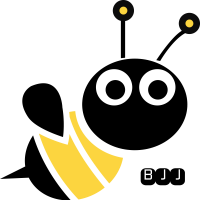
.
666,感谢大佬